BigQuery verilerinizdeki analizleri keşfetmenize yardımcı olmak için analiz ve iş zekası araçları çok önemlidir. BigQuery, aşağıdakiler de dahil olmak üzere Yer İşletmeleri Analizleri verileriyle ilgili sorgularınızın sonuçlarını analiz etmek için kullanabileceğiniz çeşitli Google ve üçüncü taraf veri görselleştirme araçlarını destekler:
- Looker Studio
- BigQuery Geo Viz
- Colab not defterleri
- Google Earth Engine
Aşağıdaki örnekte sonuçlarınızı nasıl görselleştireceğiniz açıklanmaktadır:
- Looker Studio, veri görselleştirmeleri, kontrol panelleri ve raporlar oluşturup kullanmanıza olanak tanıyan bir platformdur.
- Google Haritalar API'lerini kullanan BigQuery'deki bir coğrafi veri görselleştirme aracı olan BigQuery Geo Viz.
Verilerinizi diğer araçları kullanarak görselleştirme hakkında daha fazla bilgi için BigQuery belgelerine bakın.
Görselleştirmek için veri sorgulama
Aşağıdaki görselleştirme örneklerinde, New York City'de tekerlekli sandalye girişine sahip restoranların sayısını oluşturmak için aşağıdaki sorgu kullanılmaktadır. Bu sorgu, her bir noktanın boyutu 0,005 derece olan coğrafi nokta başına restoran sayılarının yer aldığı bir tablo döndürür.
GROUP BY işlemi GEOGRAPHY noktası üzerinde yapılamadığından bu sorgu, her noktayı STRING
WKT gösterimine dönüştürmek için BigQuery ST_ASTEXT işlevini kullanır ve bu değeri geo_txt sütununa yazar. Ardından, geo_txt kullanarak GROUP BY işlemini gerçekleştirir.
SELECT geo_txt, -- STRING WKT geometry value. ST_GEOGFROMTEXT(geo_txt) AS geo, -- Convert STRING to GEOGRAPHY value. count FROM ( -- Create STRING WKT representation of each GEOGRAPHY point to -- GROUP BY the STRING value. SELECT WITH AGGREGATION_THRESHOLD ST_ASTEXT(ST_SNAPTOGRID(point, 0.005)) AS geo_txt, COUNT(*) AS count FROM `places_insights___us___sample.places_sample` WHERE 'restaurant' IN UNNEST(types) AND wheelchair_accessible_entrance = true GROUP BY geo_txt )
Aşağıdaki resimde, bu sorgunun örnek bir çıktısı gösterilmektedir. count, her nokta için restoran sayısını içerir:

Looker Studio'yu kullanarak verileri görselleştirme
Aşağıdaki resimlerde bu verilerin Looker Studio'da ısı haritası olarak gösterildiği görülmektedir. Isı haritası, yoğunluğu düşükten (yeşil) yükseğe (kırmızı) doğru gösterir.

Verilerinizi Looker Studio'ya aktarma
Verilerinizi Looker Studio'ya aktarmak için:
Yukarıdaki sorguyu Verileri görselleştirmek için sorgulama'da çalıştırın.
BigQuery sonuçlarında Open in -> Looker Studio'yu (Şurada aç: Looker Studio) tıklayın. Sonuçlarınız otomatik olarak Looker Studio'ya aktarılır.
Looker Studio, varsayılan bir rapor sayfası oluşturur ve bu sayfayı sonuçların başlığı, tablosu ve çubuk grafiğiyle başlatır.
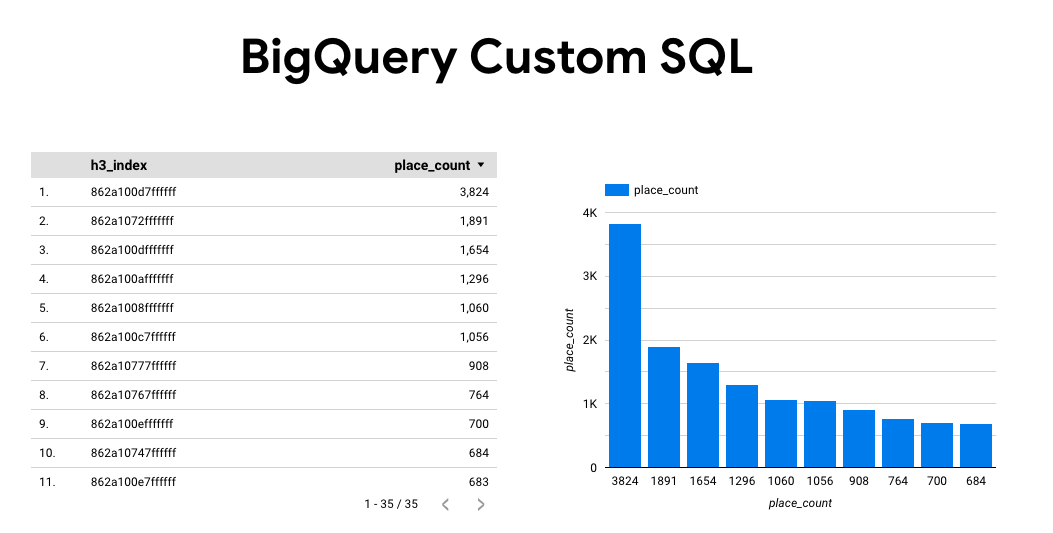
Sayfadaki her şeyi seçip silin.
Raporunuza ısı haritası eklemek için Ekle -> Isı Haritası'nı tıklayın.
Grafik türleri -> Kurulum bölümünde alanları aşağıda gösterildiği gibi yapılandırın:

Isı haritası yukarıdaki gibi görünür. Haritanın görünümünü daha fazla yapılandırmak için isteğe bağlı olarak Grafik türleri -> Stiller'i seçebilirsiniz.
BigQuery Geo Viz kullanarak verileri görselleştirme
Aşağıdaki resimlerde, bu verilerin BigQuery Geo Viz'de dolu harita olarak gösterildiği görülmektedir. Dolu harita, nokta hücreye göre restoran yoğunluğunu gösterir. Nokta ne kadar büyükse yoğunluk o kadar yüksektir.

Verilerinizi BigQuery Geo Viz'e aktarma
Verilerinizi BigQuery Geo Viz'e aktarmak için:
Yukarıdaki sorguyu Verileri görselleştirmek için sorgulama'da çalıştırın.
BigQuery sonuçlarında Open in -> GeoViz'i (Şurada aç -> GeoViz) tıklayın.
Ekran, Sorgu adımında açılır.
Sorguyu çalıştırmak için Çalıştır düğmesini seçin. Harita, haritadaki noktaları otomatik olarak gösterir.
Verileri görüntülemek için Veriler'i seçin.
Veri bölümünde Stil ekle düğmesini tıklayın.
fillColor'ı seçin ve kaydırma çubuğunu kullanarak Veriye dayalı stili etkinleştirin.
Kalan alanları aşağıda gösterildiği gibi ayarlayın:

Stilleri haritaya uygulamak için Stili Uygula'yı tıklayın.

